Wie man Leute daran hindert, durch Ihr Smartphone zu wischen Fotos

Wenn Sie möchten, dass jemand Fotos auf Ihrem Handy zeigt, aber nicht wollen, dass sie süchtig durch den Rest Ihrer Kamera rollen, gibt es ein paar clevere Tricks, die Sie anwenden können, um sicherzustellen, dass sie sehen, was Sie sehen wollen ... und sonst nichts.
Smartphones sind zu unseren Take-Everywhere, Alles-in-Einem-Pocket-Computern geworden, die wir verwalten (und aufnehmen!) unser ganzes Leben weiter. Im Gegensatz zu jemandem, der Ihnen das kleine Fotobuch aus Ihrem Portemonnaie überreicht, das wir früher benutzt haben, gibt Ihnen jemand mit Ihrem Smartphone Zugang zu Ihren persönlichen Fotos und mehr. Und wir haben alle jemandem unser Handy ausgehändigt, um ihnen ein Foto zu zeigen, nur damit sie anfangen können, alles durchzusehen.
Anstatt das einfach zu akzeptieren, können Sie diese Tricks verwenden, um die grassierende Kamera zu verdecken - Roll-Scrolling-Verhalten und behält die Augen nur auf die Fotos, die Sie teilen möchten.
Für einzelne Fotos: Einfach ein wenig vergrößern
Dieser Tipp ist ein sehr geringer Aufwand und am besten geeignet, jemanden zu zeigen a ein einzelnes Foto auf Ihrem Telefon, während Sie dort sind, um sie zu überwachen.
Bei fast allen Bildergalerie-Apps, einschließlich der Standard-Galerie-Apps auf dem iPhone und Android, wird die Kamera mit der Pinch-Zoom-Funktion "gesperrt" Ort. Dieser Sperrmechanismus dient nicht dazu, den Benutzer auf diesem Foto zu sperren, sondern ist ein Nebeneffekt davon, wie die Aktivierung der Zoom-Funktion auch die Swipe-to-Pan-Funktion aktiviert, so dass Sie sich um das vergrößerte Bild bewegen können.
Je nach Betriebssystem und Anwendung bleibt das Foto entweder gesperrt, bis Sie es auszoomen, oder Sie versuchen mehrmals zu wischen. Auf dem iPhone z. B. wischen Sie mit dem Foto auf die Seiten des Bildschirms, und Sie müssen mehrfach wischen Zeiten, bevor es zoomt und die normale Kamerarollenfunktion wieder aufnimmt.

Das Einzige, was Kätzchen mehr als Garn lieben, ist das Zoomen auf den Zoom.
Um diese unbeabsichtigte Funktion zu nutzen, ziehen und zoomen Sie einfach ein bisschen auf dem Foto (das Zoomen selbst die kleinste Menge wird den Trick tun). Es sei denn, die Person, die das Foto betrachtet, versteht sowohl das Konzept des Pinch-Zooms als auch den Grund, warum sie links / rechts wischen konnten, dann kratzen sie sich wahrscheinlich nur den Kopf und geben es Ihnen zurück. Dies ist eine perfekte Super-Low-Effort-Lösung für die Zeiten, in denen Sie Ihr Telefon beispielsweise einem Verwandten übergeben, der das Konzept der digitalen Privatsphäre nicht kennt (oder dass Sie sogar rassige oder private Fotos auf Ihrem Handy haben) der erste Ort).
Erstellen Sie Alben mit Gruppen von Fotos
Was ist mit den Zeiten, in denen Sie Menschen durch einige Fotos wischen möchten, aber nicht andere? Unser kleiner Zoom-zu-Lock-Trick könnte perfekt für ein einzelnes Babyfoto sein, aber wenn Sie eine ganze Reihe von Fotos von einem Renovierungs-Projekt haben, muss der Betrachter sie durchstreifen, um sie zu sehen.
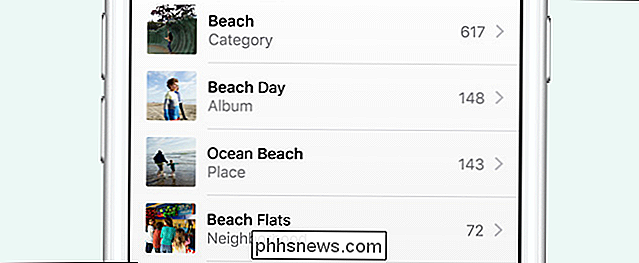
In diesem Fall Es ist besser, alle Fotos für eine bestimmte Sache - sei es die Küche oder das Ballett-Rezital Ihres Kindes - in ein einzelnes Album oder einen Ordner in Ihrer Fotoanwendung zu übertragen. Wenn Sie dann jemand anderem Ihr Telefon übergeben, vergewissern Sie sich, dass Sie die fragliche Galerie sehen und nicht Ihre vollständige Kamerarolle.
Ja, die Person, die das Telefon hält, kann die Galerie verlassen und Ihre anderen Fotos durchsuchen Praktisch sind die meisten Leute nicht böswillig neugierig - sie sind zufällig (leicht?) neugierig und werden nicht aus dem Weg gehen, um zu sehen, was sie nicht sollten.
Verwenden Sie Apps von Drittanbietern für erhöhte Kontrolle
Mit einer Anwendung von Drittanbietern können Sie den täglichen Gebrauch von den Fotos, die Sie Ihren Familienmitgliedern und Freunden zeigen, trennen. Wenn Sie eine bestimmte App verwenden (anstatt einfach nur ein Album in der Standard-App zu zoomen oder zu verwenden), erstellen Sie das alte analoge Konzept des Fotobuchs in Ihrer Brieftasche: ein separater Bereich nur für die freigebbaren Fotos.
Sie Sie brauchen uns nicht zu sagen, dass es hunderte von Foto-Apps sowohl im App Store als auch im Play Store zur Auswahl gibt. Sie können alles von Standard-Galerie-Ersatz-Apps zu verstecken Ihre Porno-Apps und alles dazwischen finden. Unter den vielen Apps, die wir getestet haben, gibt es jedoch eins, das wir mögen viel : ShowStopper Photo, verfügbar für Android und iOS. Für das Ziel, auf das wir uns in diesem Artikel konzentrieren, die Fähigkeit, dein Handy an Oma oder deinen Freund Steve zu übergeben, ohne dass sie alle deine persönlichen Fotos durchwischen, passt es perfekt.
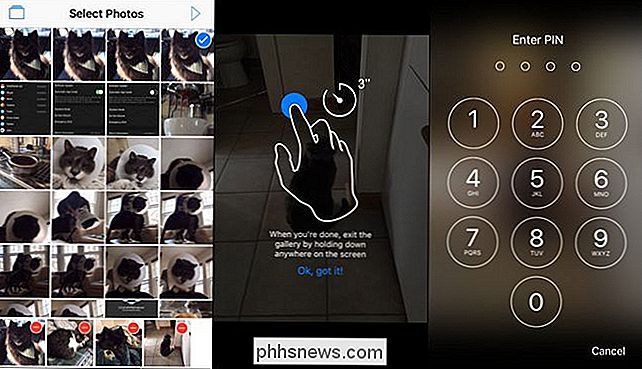
Warum ist es so perfekt? Erstens sieht es wie die Standard-Apps aus. Selbst wenn eine neugierige Person die App betrachtet, werden sie nicht bemerken, dass es sich nicht um die Standard-App handelt. Zweitens liegt es direkt über Ihrer vorhandenen Kamerarolle, sodass beim Einrichten keine Reibung entsteht. Drittens, Sie können entweder einfach eine Handvoll Fotos auswählen oder mit diesem Alben erstellen. Schließlich verfügt die App über ein PIN-System, das die Person in die von Ihnen ausgewählten Fotos oder Galerien einsperrt und - das ist unser Lieblingsteil - die PIN-Entsperrung entspricht der Anzeige der Plattform, auf der sie sich befindet (Android oder iOS), also wenn die Person versucht, die Galerie zu verlassen, so wie es aussieht, als sei dein Telefon gesperrt. Es ist Genie und es funktioniert perfekt. Die Basis-App (die bis zu 4 Fotos im Select-and-Share-Modus unterstützt) ist kostenlos. um die volle App mit unbegrenzten Fotos und Galerien freizuschalten ist nur 0,99 $.
Sperren Sie sie in eine App mit Kindersicherung
Obwohl ShowStopper einen PIN-Code hat, um zu verhindern, dass sie zur App selbst zurückkehren und sich umsehen, diese PIN die Person wird nicht in der Anwendung gesperrt - sie sperrt sie nur aus den anderen Funktionen der Anwendung.
Wenn Sie wirklich versuchen, einen absichtlichen Snooper zu stoppen, dann Es geht dir besser, wenn du ihnen nicht dein Handy gibst. Sie können jedoch auch Personen mit der integrierten Kindersicherung auf Ihrem Telefon in einer einzigen App sperren. iPhone-Nutzer sollten nach einer Funktion namens "Geführtem Zugriff" suchen. In unserem Leitfaden zur Sperrung Ihres iOS-Geräts für Kinder wird erläutert, wie Sie sie verwenden können. Sie können sie so konfigurieren, dass sie in der Standard-Galerie-App oder in einer App wie ShowStoppers gesperrt werden, bis Sie Ihre PIN oder Ihre TouchID zum Entsperren verwenden. Derselbe Trick funktioniert auch auf Android-Geräten mit Android 5.0 und höher, Sie können Benutzer mit der "Bildschirm-Pinning" -Funktion in einer einzigen App sperren.
Ob Sie nur Opa vom Wischen und Finden Ihrer Bikini-Bilder lassen wollen oder wollen Die Fähigkeit, jeden in ein Album deiner Abschlussfotos zu sperren, damit du den Raum verlassen kannst, ohne dir Sorgen zu machen, dass sie in deine persönlichen Sachen reinkommen, es gibt eine Lösung für alle.

So fügen Sie einen Link zu Ihren Snapchat-Snaps hinzu
Snapshat muss sich mit der neuen Story-Funktion von Instagram intensiv messen. Sie haben kürzlich eine ganze Reihe neuer Funktionen hinzugefügt, wenn es nur scheint, dass Instagram-Entwickler Zeit damit verschwenden, sie zu kopieren. Eines dieser neuen Features ist die Fähigkeit, Links über Ihre Snaps zu teilen.

Wie Sie die Benachrichtigungen, Sounds und die mitgelieferte Software von Kaspersky loswerden können
Kaspersky Internet Security ist, wie viele andere Antivirentools, eine verrauschte Anwendung. Es zeigt Benachrichtigungen und Ankündigungen an, spielt Sounds ab, animiert ein Taskleistensymbol und fordert Sie auf, bevor Sie Finanzwebsites besuchen. Sie können alle (oder einige) dieser Störungen in den Einstellungen von Kaspersky deaktivieren.



